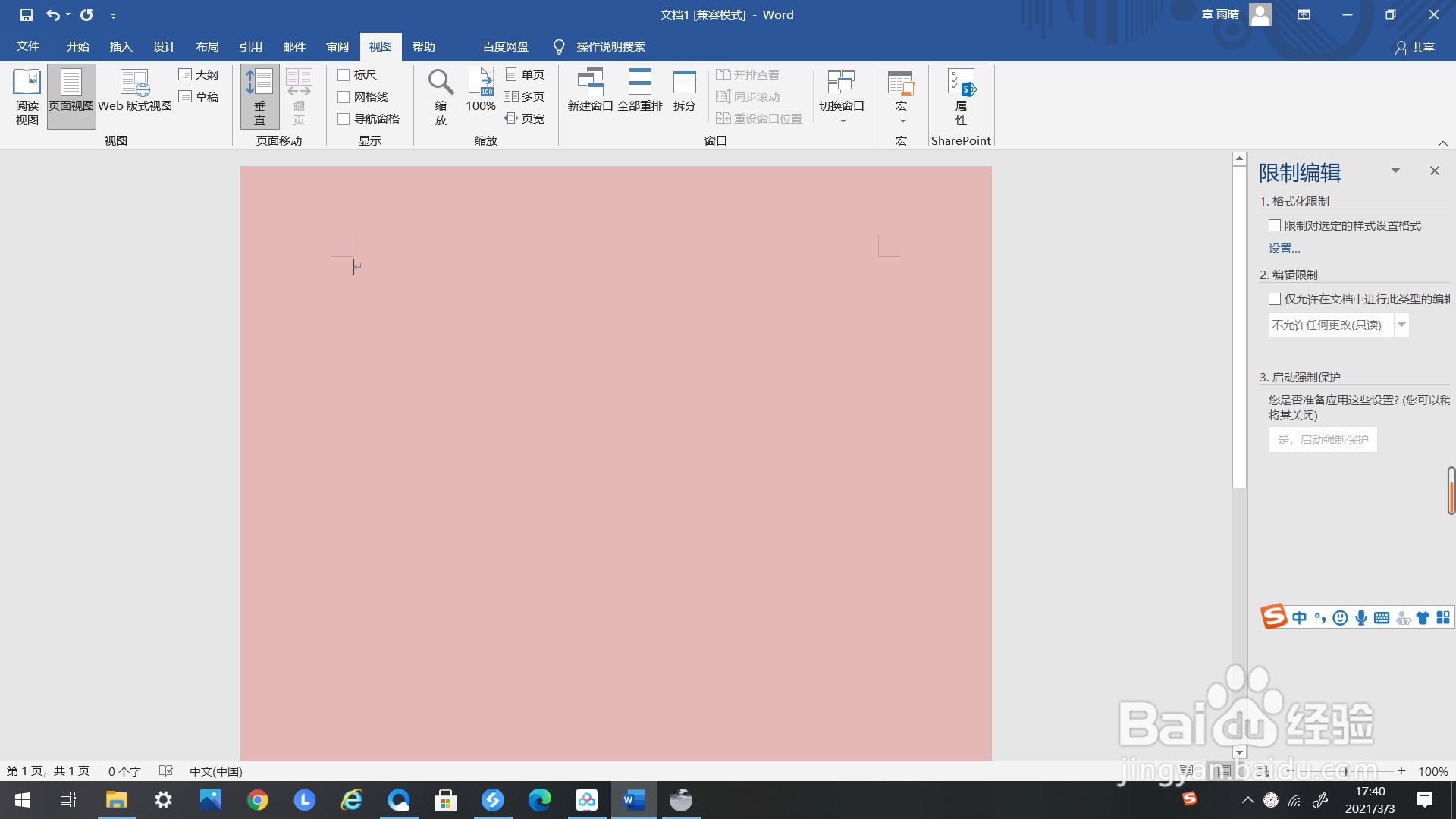1、如下图所示,打开一个Word文档。

2、点击上方工具栏里的“视图”,弹出“视图”工具栏。
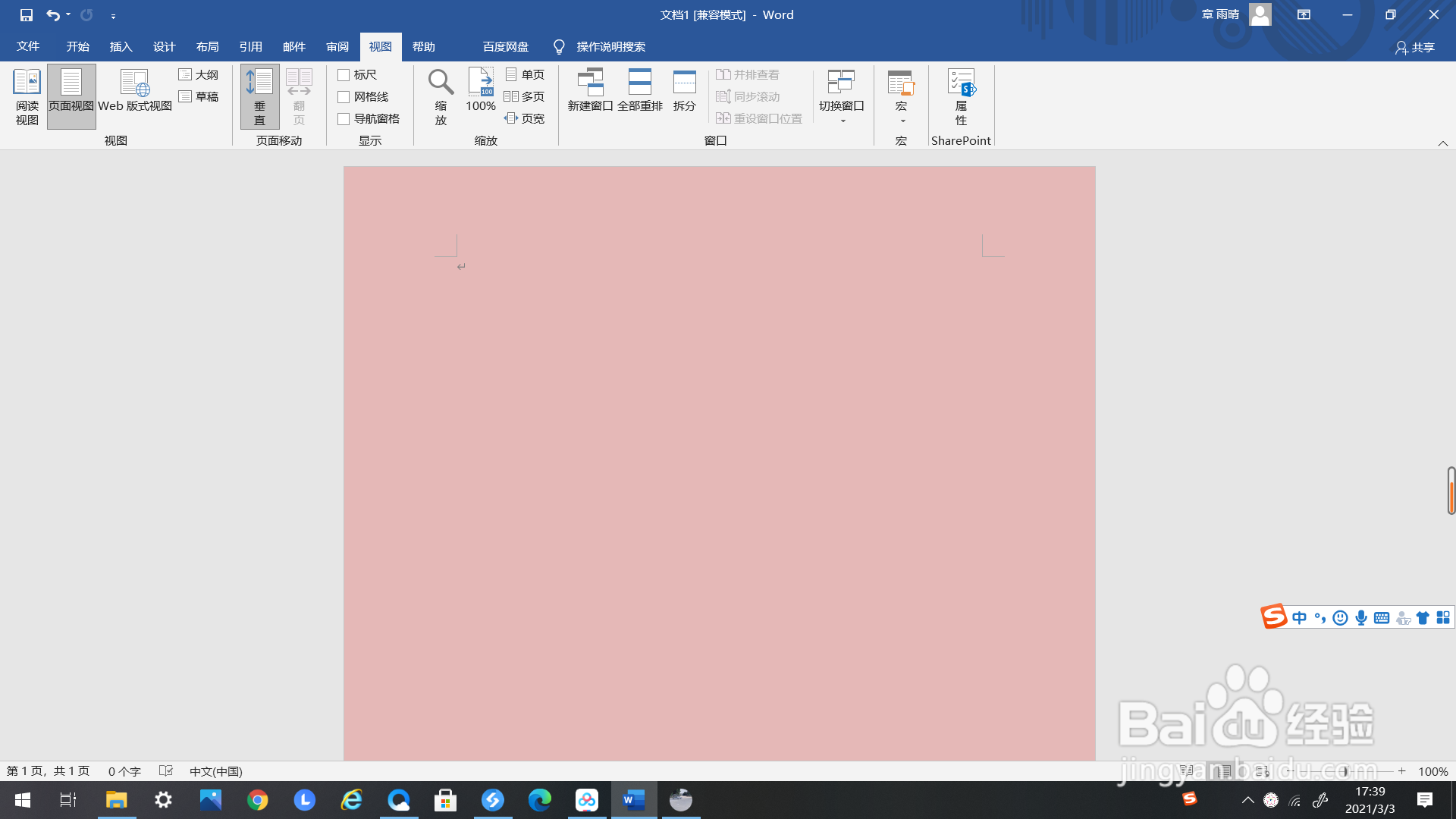
3、在弹出的“视图”工具栏里找到“属性”。

4、点击一下“属性”,弹出属性的编辑界面。
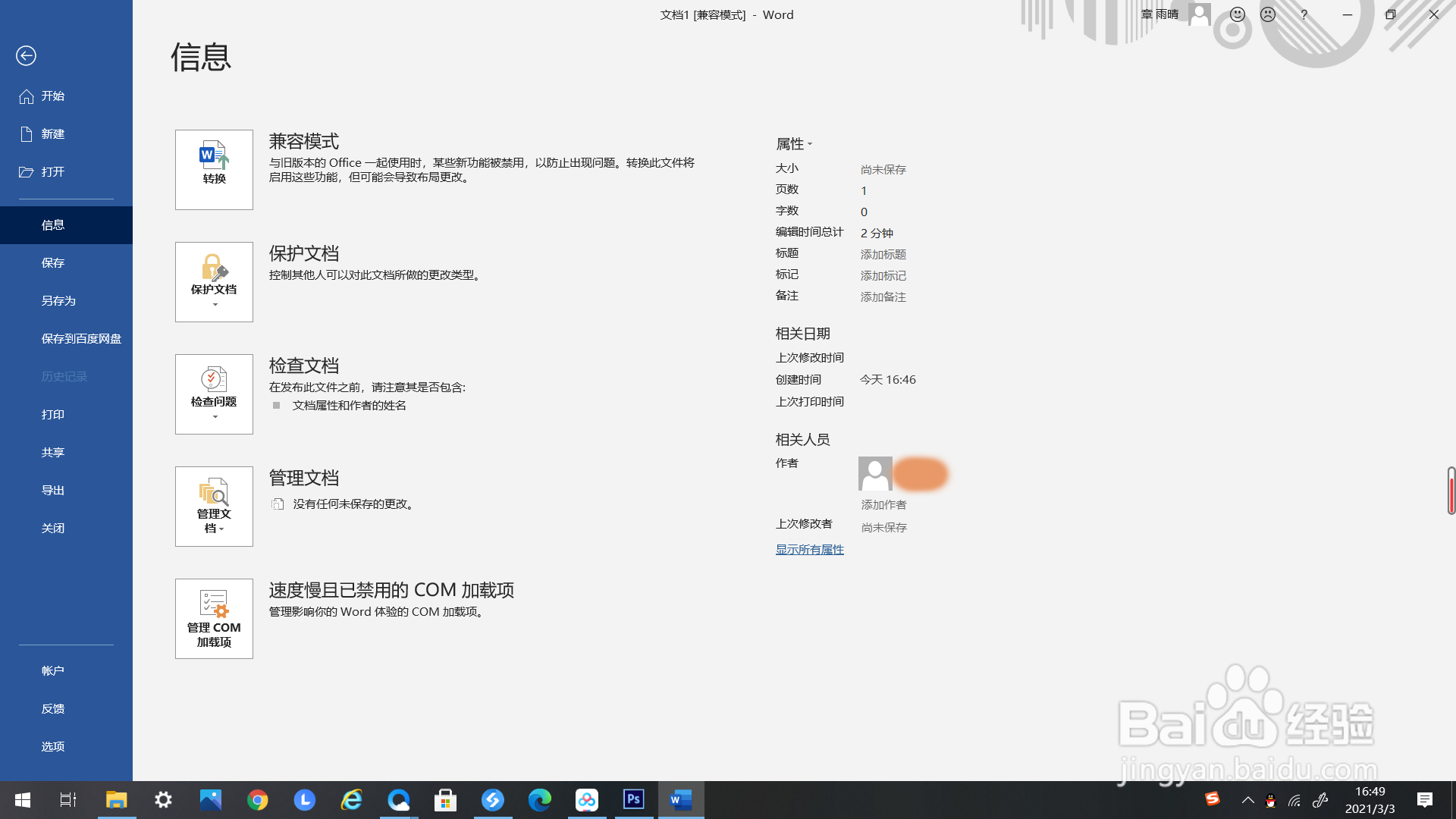
5、找到界面中的”保护文档“,点击一下。
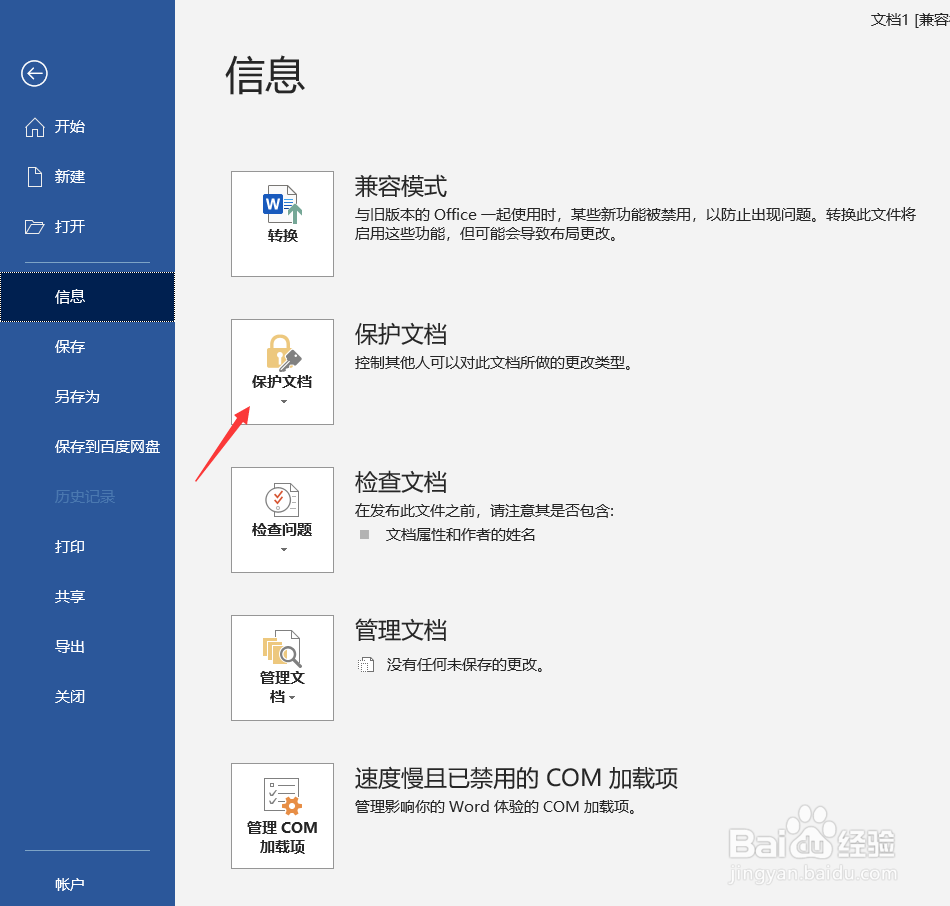
6、点击后弹出选择框,在选择框里选择“限制编辑”。
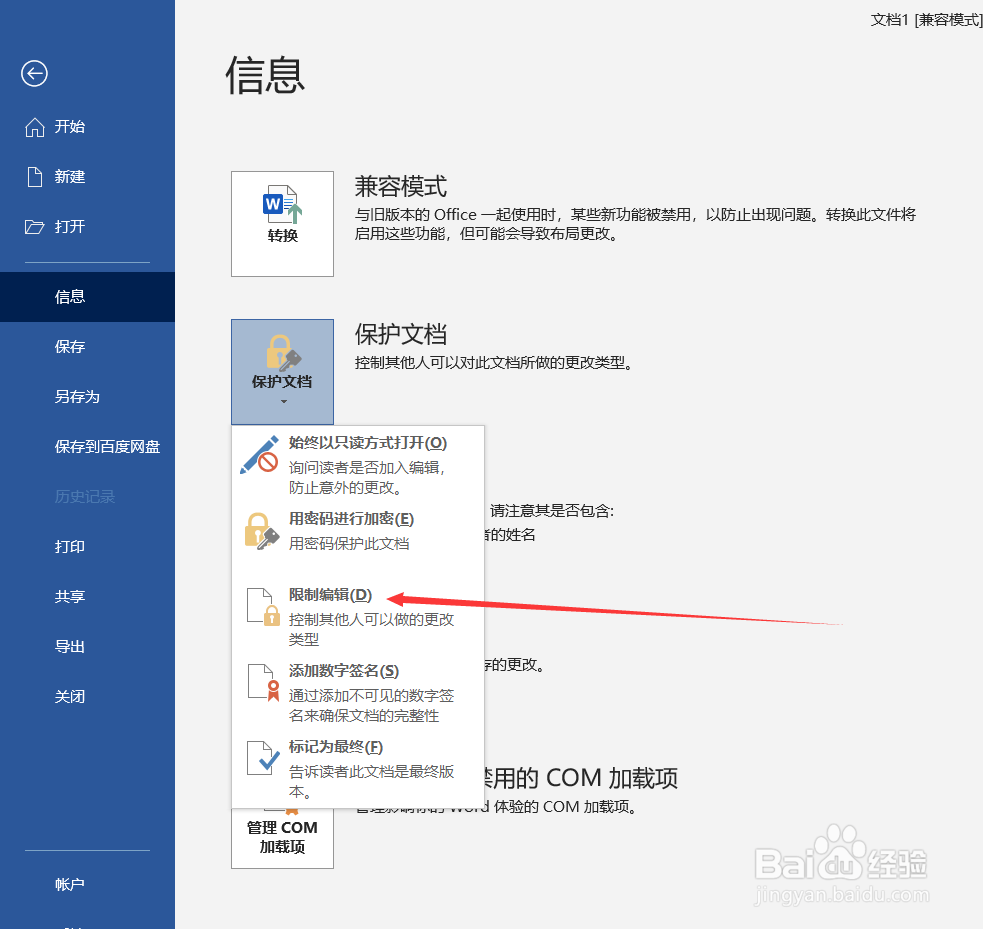
7、点击后会弹出“限制编辑”的设置框。
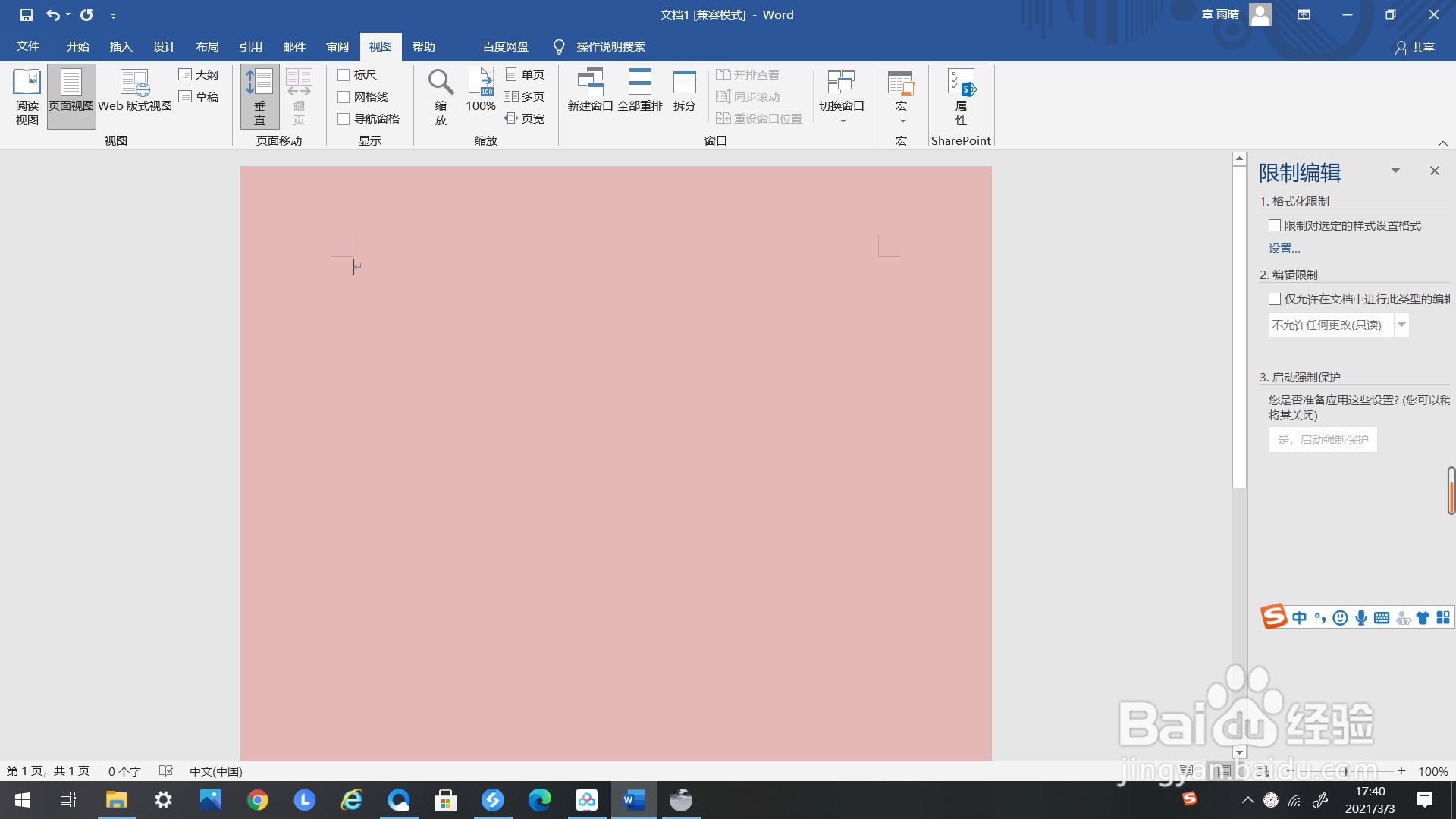
1、如下图所示,打开一个Word文档。

2、点击上方工具栏里的“视图”,弹出“视图”工具栏。
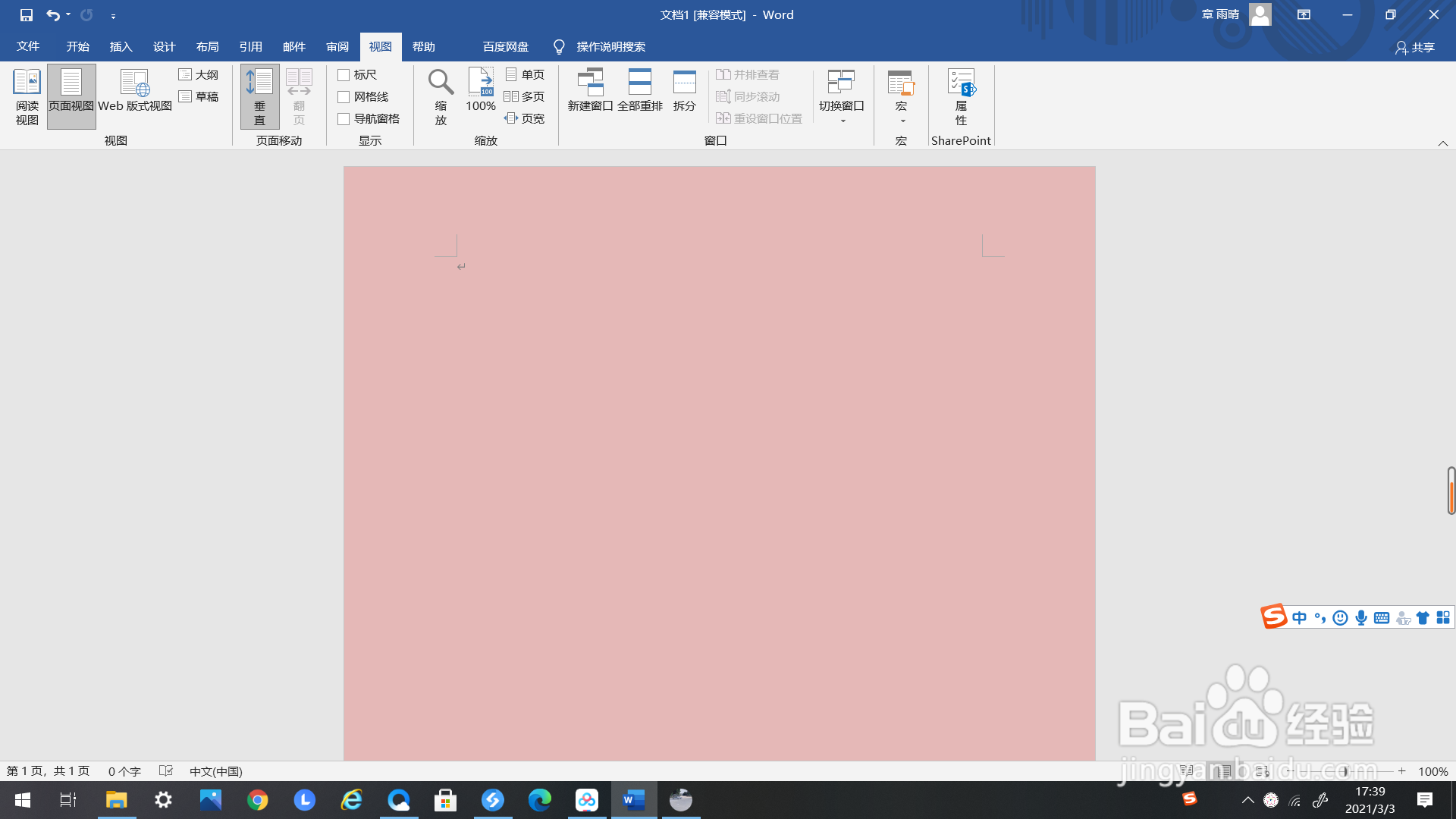
3、在弹出的“视图”工具栏里找到“属性”。

4、点击一下“属性”,弹出属性的编辑界面。
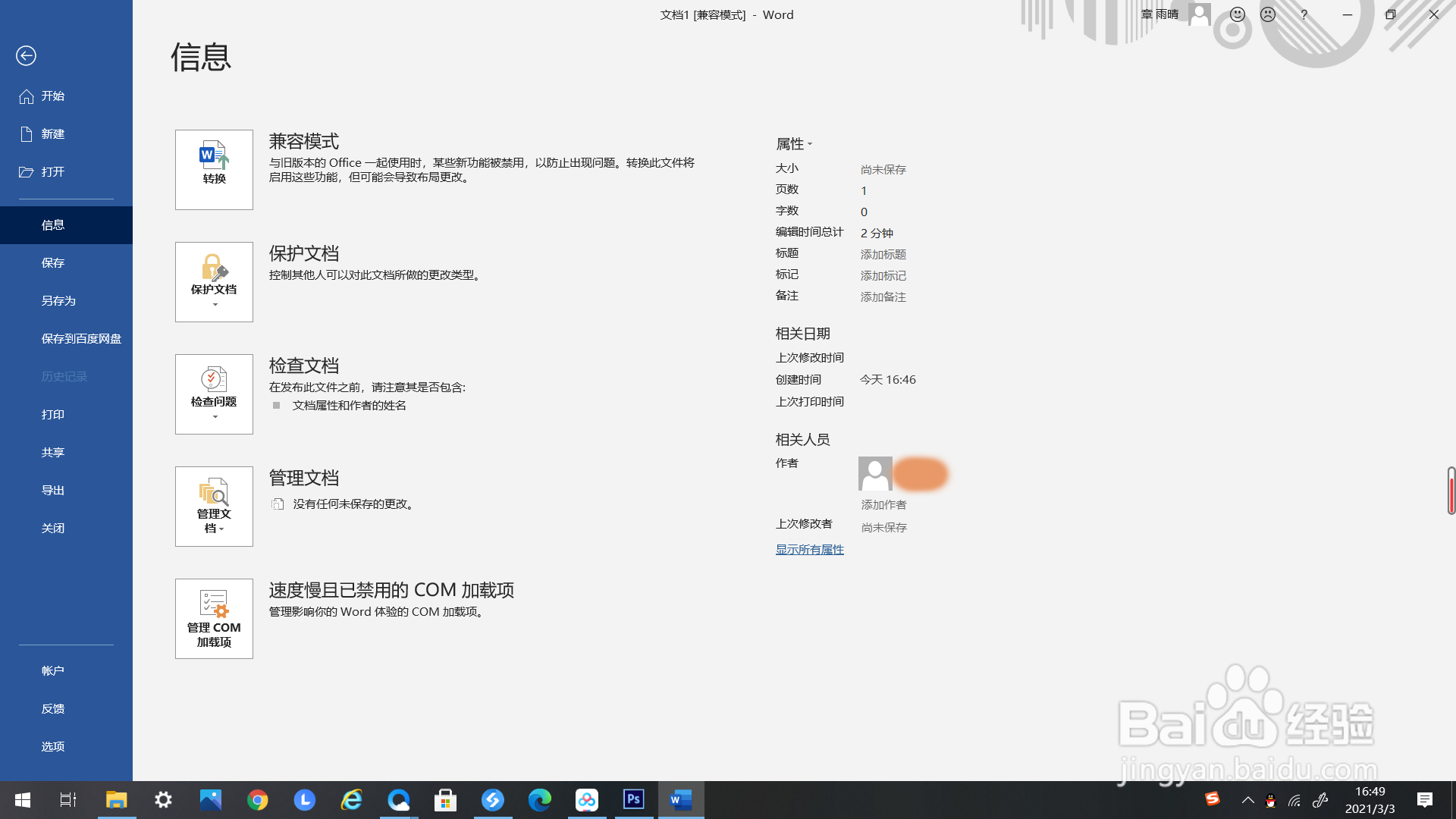
5、找到界面中的”保护文档“,点击一下。
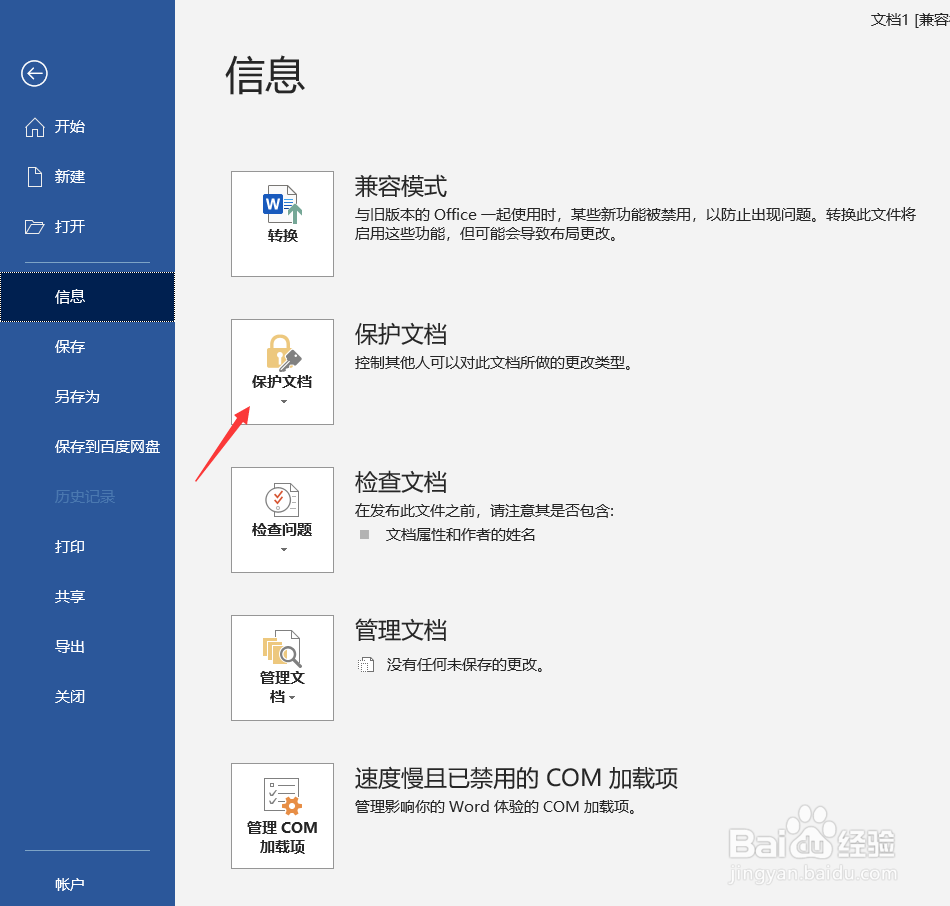
6、点击后弹出选择框,在选择框里选择“限制编辑”。
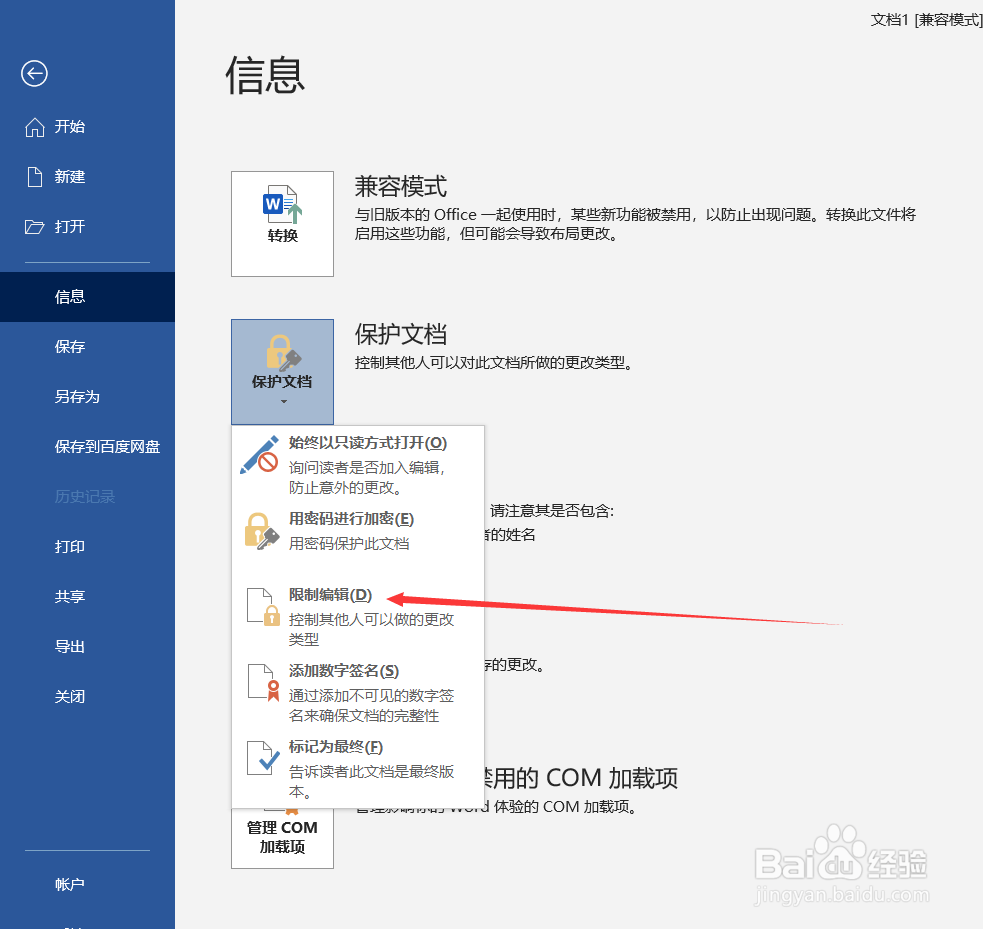
7、点击后会弹出“限制编辑”的设置框。